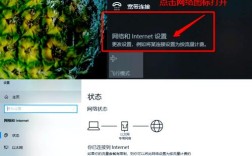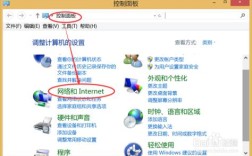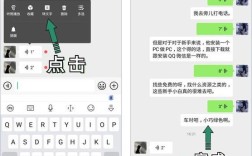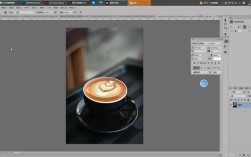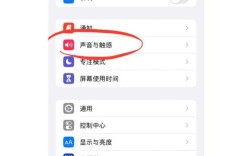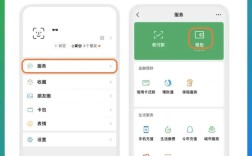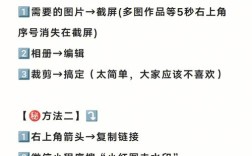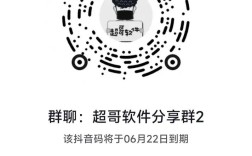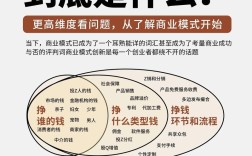在Excel中撤销单元格保护的步骤可以按照以下详细方法进行:
取消工作表的保护
1、打开文件:启动Excel并打开包含受保护工作表的文件。
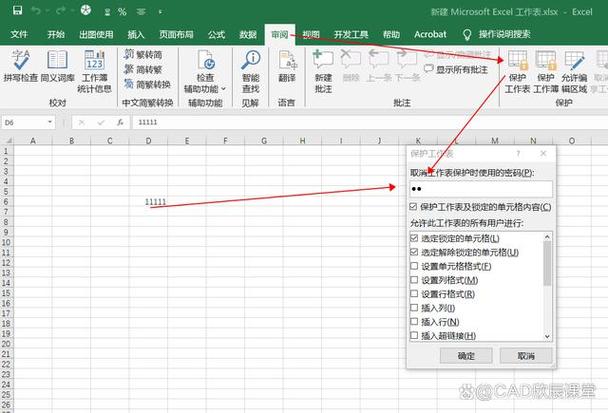
2、进入审阅选项卡:在Excel菜单栏中找到并点击“审阅”选项卡。
3、撤销工作表保护:在“审阅”选项卡中,找到并点击“撤销工作表保护”按钮,如果工作表被密码保护,输入密码后点击“确定”,这样所有被保护的单元格都会被解锁。
4、保存文件:完成编辑后,别忘了保存文件,这样修改才会被永久应用到文件中。
解锁特定单元格
1、选择单元格:鼠标点击或拖动选择需要解锁的被保护的单元格区域。
2、右击选择格式:右击选择的单元格,从弹出的菜单中选择“格式单元格”。
3、取消锁定:在“格式单元格”对话框中,切换到“保护”选项卡,取消选中“锁定”复选框,点击“确定”以关闭“格式单元格”对话框。
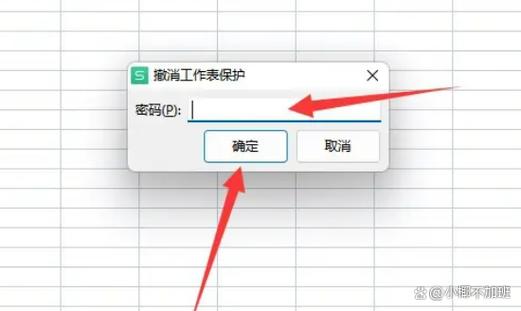
4、重新保护工作表(如有必要):如果需要,可以再次进入“审阅”选项卡,点击“保护工作表”按钮,设置新的保护选项和密码。
使用VBA宏解决问题
1、打开VBA编辑器:进入Excel,按下键盘上的Alt + F11组合键,打开VBA编辑器。
2、插入模块:在VBA编辑器中,右键点击左侧的VBA项目,选择“插入” > “模块”,复制粘贴以下代码:
```vba
Sub 解锁所有单元格()
Dim ws As Worksheet
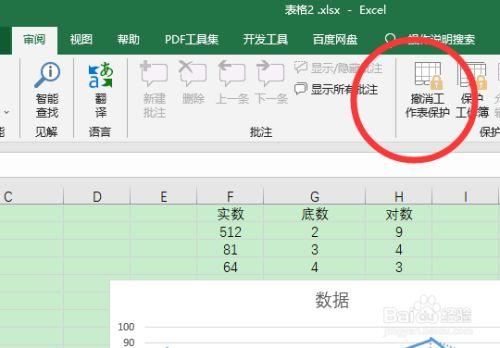
Set ws = ActiveSheet
'取消工作表保护
ws.Unprotect
'解锁所有单元格
ws.Cells.Locked = False
'重新保护工作表(可选)
'ws.Protect Password:="your_password" '如果需要重新保护,请取消注释此行并替换your_password为实际密码
End Sub
```
3、运行宏:关闭VBA编辑器,按下Alt + F8,选择“解锁所有单元格”并点击“运行”,这个VBA宏将取消工作表的保护,解锁所有单元格,然后根据需要重新保护工作表。
注意事项和建议
1、备份文件:在进行任何修改之前,建议你先备份文件,这样,即使出现意外,你也可以轻松恢复到之前的版本。
2、审查更改:在编辑了工作表之后,建议你仔细审查所有的更改,确保没有不必要或错误的修改。
3、权限问题:解除保护的前提是您有解除保护权限或知道工作簿的密码,如果您不知道工作簿的密码,并且不能获得解除保护的权限,那么您将无法解除保护单元格。
FAQs
1、如何快速检查一个单元格是否被保护?:你可以尝试双击该单元格进行编辑,如果单元格被保护且你没有权限,你会收到错误提示。
2、如果我忘记了工作表的保护密码怎么办?:如果你忘记了工作表的保护密码,恢复访问可能会比较困难,可以尝试联系创建或保护该工作表的人获取密码,或者使用第三方工具尝试破解密码(但请注意,这可能违反公司政策或法律规定)。
通过以上方法和步骤,你应该能够成功撤销Excel中的单元格保护,并根据需要对单元格进行编辑和更改。